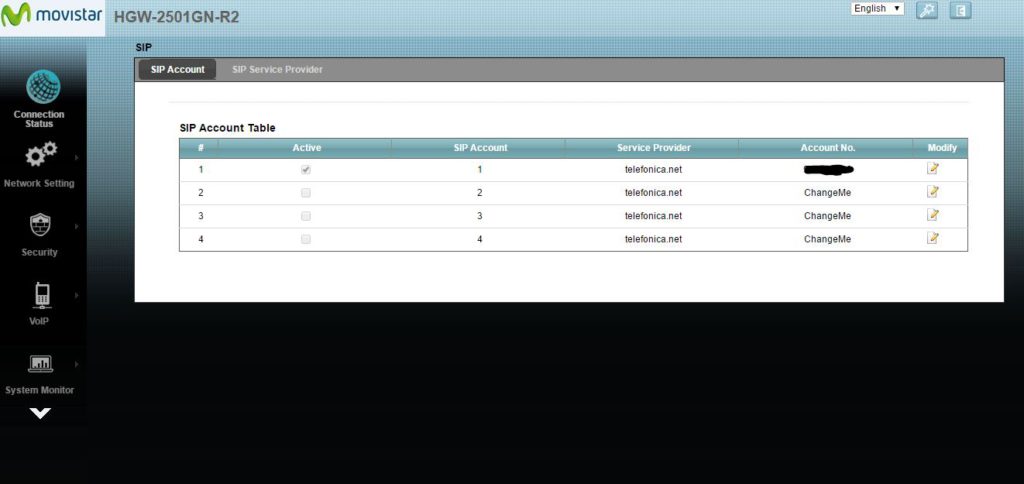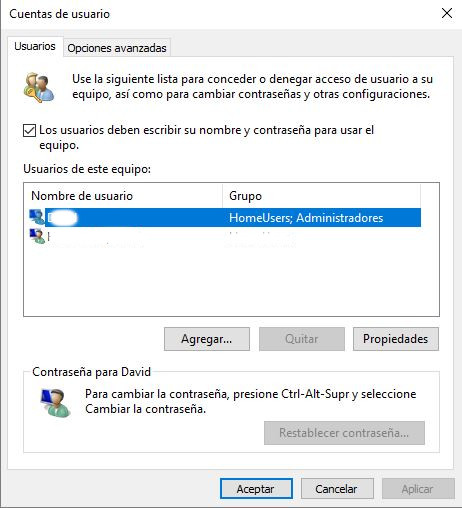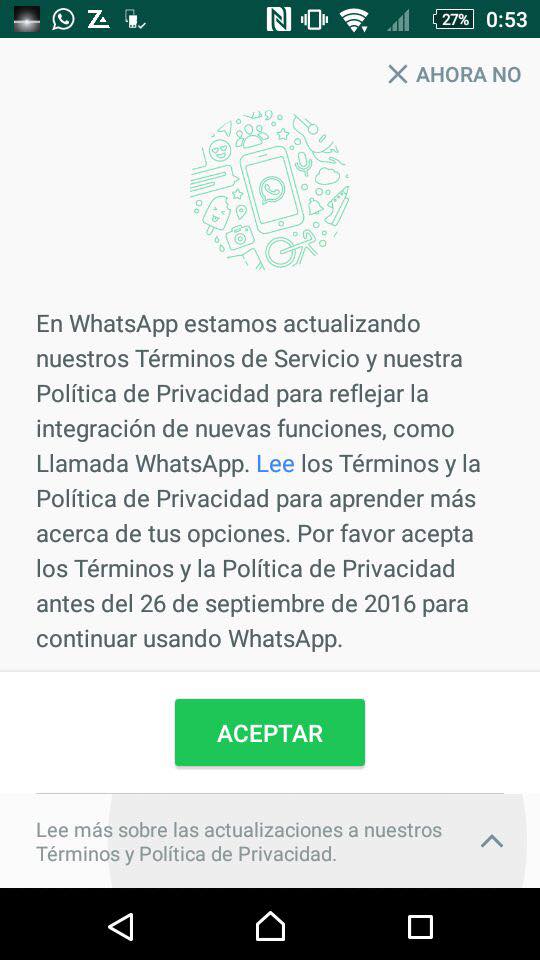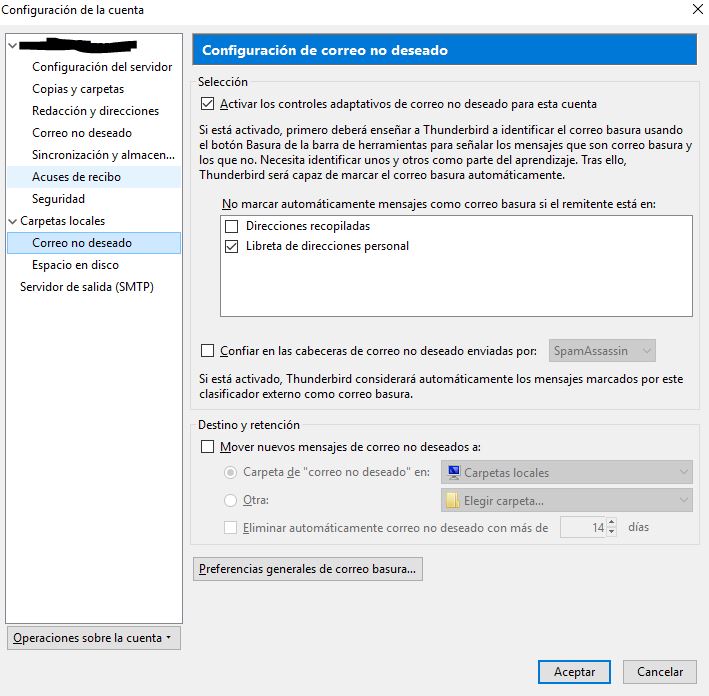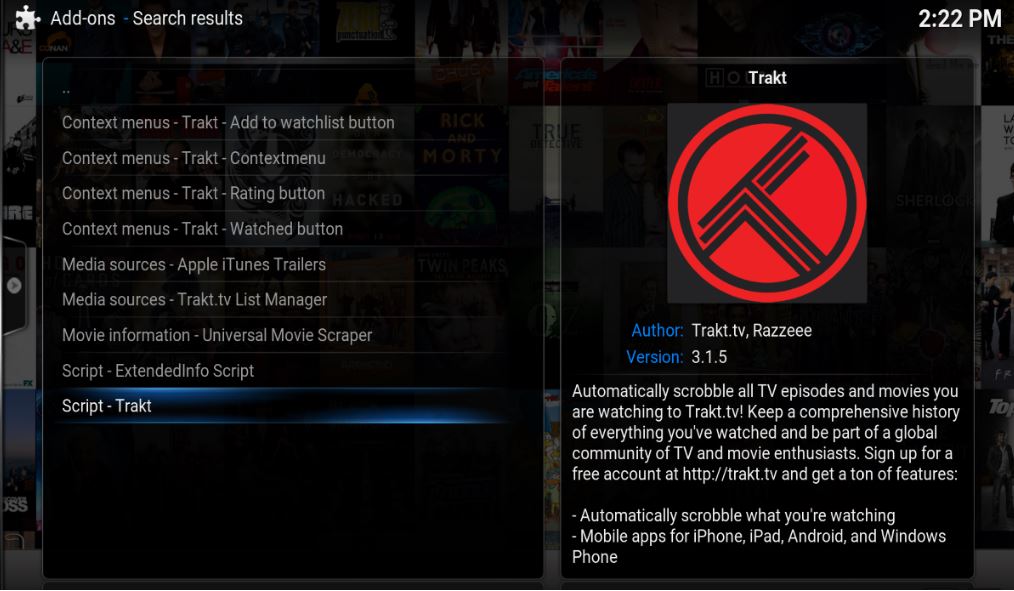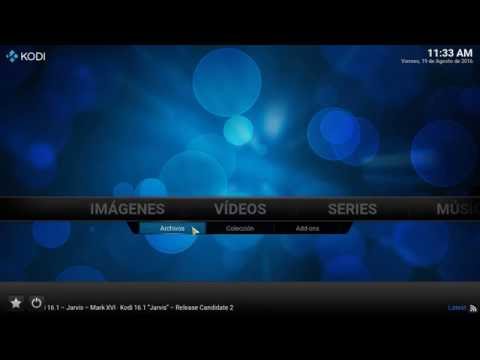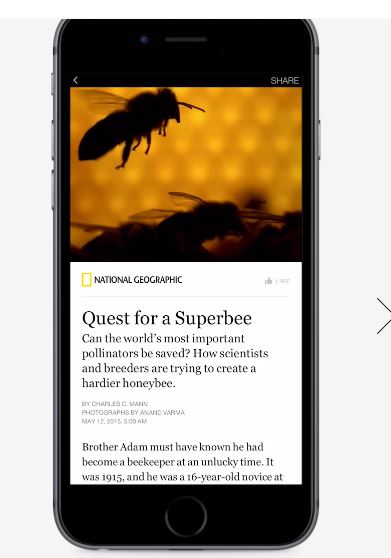Cómo activar la VoIP en un router de fibra de Movistar. Llamar desde el ordenador o teléfonos VOIP
Últimamente estamos experimentando mucho con VoIP en las instalaciones de fibra de Movistar (las más comunes). Ahora hemos conseguido poder llamar y recibir llamadas desde teléfonos VoIP conectados a la LAN (a la red) e incluso desde los ordenadores. También para usar aplicaciones de VoIP en el móvil a través de wifi. Podemos, desde los ordenadores, enviar y recibir llamadas normales y video llamadas. Es decir teléfonos VoIP reales o virtuales. Las llamadas se facturan en la factura normal, pero la ventaja es poder hacer varias llamadas a la vez. Puede llamar tu mujer a una amiga, y tu a otra persona y ambas llamadas se hacen de forma simultánea. Además de ahorrar algo en móvil si la tarifa de fijo es mejor. Dentro de poco, instalaremos una centralita en uno de nuestros ordenadores y a jugar con más opciones:-D Hoy os queremos enseñar cómo activar esta VOIP en el router de fibra de Movistar. Lo primero es que si tienes la luz con el icono del teléfono encendida en el router (en algunos pone phone) ya lo tendrás activo, pasa al siguiente artículo que escribiremos en unos días. Este artículo es para los que no lo tienen, o para los que quieren comprobarlo. Pasos: Entra en el router vía web (normalmente http://192.168.1.1). La contraseña que te pide en la ventana la encuentras debajo del router en una pegatina. Después pincha en Configuración Avanzada. Ahí pincha en VoIP>SIP y tendrás una pantalla como la de arriba. Tienes que tener marcada la casilla de active al menos en uno (el primero). En account number debería poner el teléfono de tu línea. Para cambiar eso pincha en Modify y te abre la siguiente pantalla. Tienes que tener la casilla debajo de General activada y las 3 casillas que pongo en negro con tu número de teléfono (SIP Account Number, Username y Password). Dale a Ok. Con esto ya podréis usarlo. Para poder conectar también teléfonos al router: Después en SIP ve a la segunda pestaña: SIP Services Provider> Modify (en el primero por ejemplo). Ahí tiene que estar la casilla marcada. Con eso podéis recibir llamadas y hacerlas desde teléfonos VoIP físicos o virtuales en tu red. En unos días os explicamos con qué programas de ordenador.